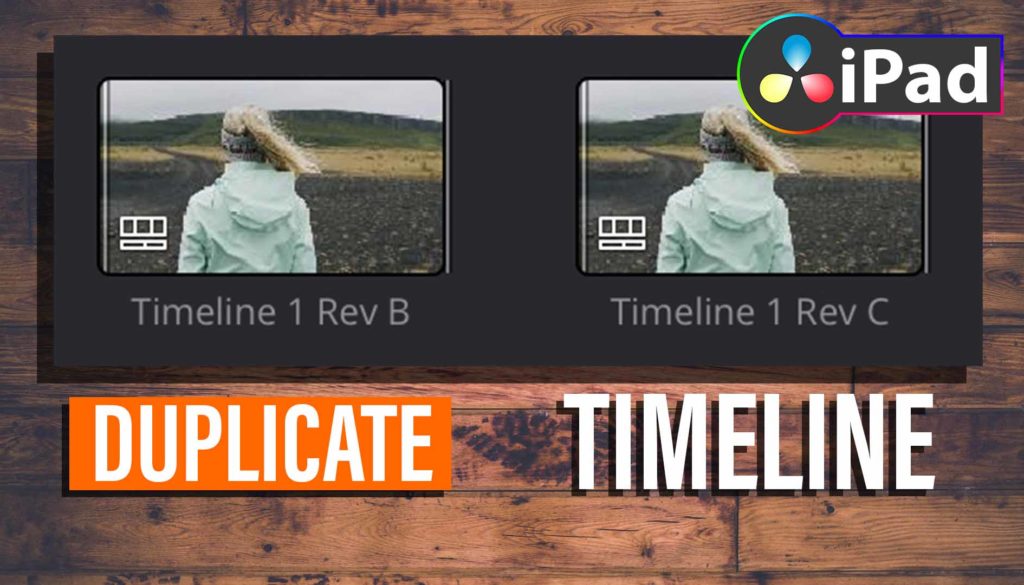So Kopierst du Timelines in DaVinci Resolve iPad
In diesem Artikel/Video zeige ich dir, wie du eine Timeline in DaVinci Resolve für das iPad duplizieren kannst. Nicht nur das, ich erklär dir auch, warum du mehrere Timelines in deinem Workflow verwenden solltest. Viel Spaß!
Pro Tipp: Mache deine Videos cinematisch (und spare eine Menge Zeit) mit unserem Seamless Transition Pack für DaVinci Resolve iPad.

Contents
- [Video] So DUPLIZIERST du eine TIMELINE in DaVinci Resolve iPad
- Warum du deine Timeline duplizieren und mehrere Revisionen verwenden solltest?
- Wie erstellt man eine Kopie der Timeline in DVR für iPad?
- Wie benennt man eine Timeline in DaVinci Resolve am iPad um?
- Wenn du deinen eigenen Online-Kurs hosten möchtest, dann nimm CC360
- BONUS: Alle Teilnehmer der DaVinci Resolve iPad Masterclass erhalten das Transition Pack GRATIS!
[Video] So DUPLIZIERST du eine TIMELINE in DaVinci Resolve iPad
Warum du deine Timeline duplizieren und mehrere Revisionen verwenden solltest?
Es kann mehrere Gründe geben, warum du das tun solltest. Der Hauptgrund ist die Sicherung und Zeitersparnis. Du kannst zum Beispiel ein Duplikat deiner Timeline erstellen und etwas in der neuen Timeline testen, ohne die alte Timeline zu zerstören.
Oder nehmen wir an, du arbeitest mit einem Kunden. Du schickst ihm Version 1 (oder Revision 1) deines fertigen Videos. Dann sagt er: „Kannst du das und das noch ändern?” Du gehst zurück zu deinem Video, änderst alles und schickst ihm das neue Video. Jetzt sagt er… „Eigentlich hat mir die alte Version besser gefallen… kannst du zu dieser zurückgehen?“. – Und jetzt bist du aufgeschmissen, wenn du nicht mehrere Versionen deiner Timeline erstellt hast. In diesem Fall würdest du, immer ein Duplikat deiner Timeline erstellen und die nächste als Revision B (oder 2) bezeichnen. Ich denke, Sie haben die Idee verstanden.
Wie erstellt man eine Kopie der Timeline in DVR für iPad?
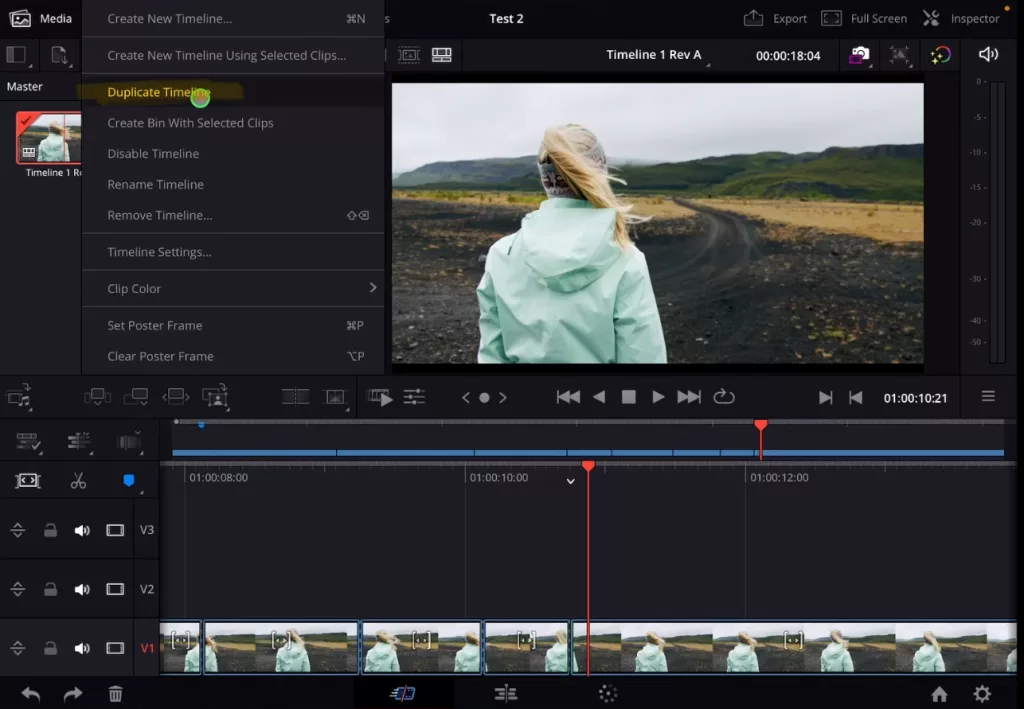
Wie benennt man eine Timeline in DaVinci Resolve am iPad um?
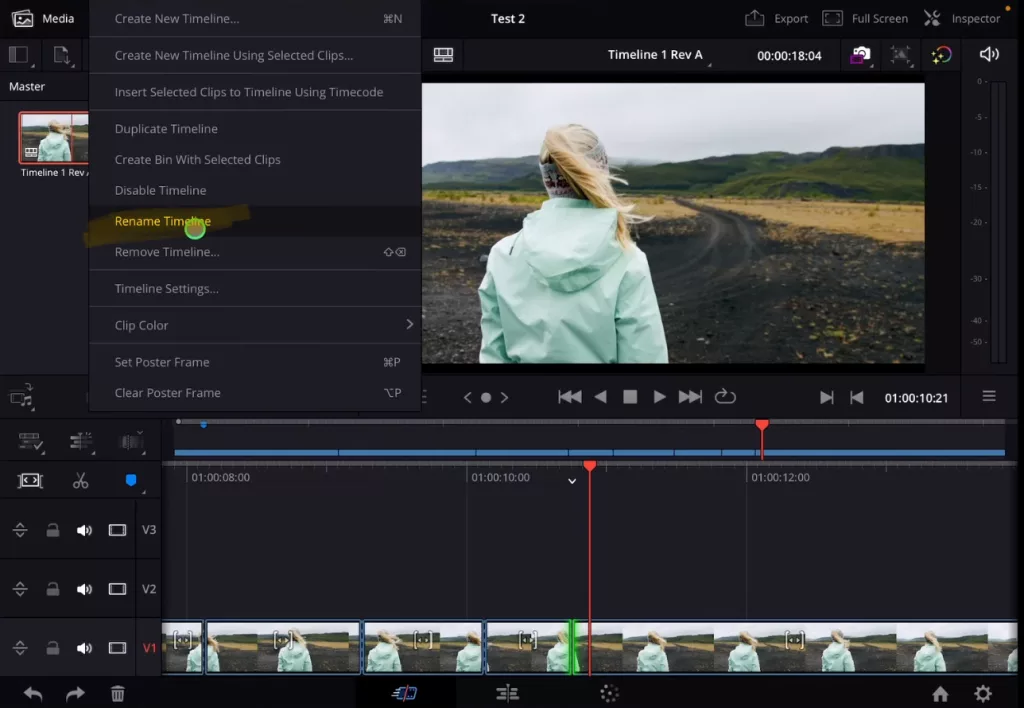
Ich verwende gerne Revisionen. Also füge ich am Ende des Namens meiner Timeline „Rev A“ oder „Rev B“ usw. hinzu.
Tipp: Wenn du nicht weißt, wie du die anderen Pages auf dem iPad bekommst, ließ zuerst diesen Artikel: Alle Funktionen in DaVinci Resolve fürs iPad freischalten? (So geht’s)
Wenn du deinen eigenen Online-Kurs hosten möchtest, dann nimm CC360
Ich glaube wirklich, dass CC360 die beste Plattform ist, um Online-Kurse zu hosten. Schau einfach mal selbst nach hier.
BONUS: Alle Teilnehmer der DaVinci Resolve iPad Masterclass erhalten das Transition Pack GRATIS!
Du kannst das Transition Pack entweder separat hier erwerben: Seamless Transition Pack für DaVinci Resolve iPad. Oder alle unsere DaVinci Resolve iPad Packs sind ein GRATIS Bonus für die DaVinci Resolve iPad Masterclass Kursteilnehmer.
Schau dir hier die DaVinci Resolve iPad MasterClass an: Vom Beginner zum Pro.

Das könnte dich auch interessieren:
• Wie du iPhone HDR Videos bearbeitest in DaVinci Resolve iPad
• Screenshot von der Timeline (DaVinci Resolve iPad)
• Der Vergleich: DaVinci Resolve iPad Studio oder kostenlos?
• So synchronisierst du Audio & Video in DaVinci Resolve fürs iPad
• Top 3 Möglichkeiten Geschwindigkeit eines Clips ändern in DaVinci Resolve iPad


Videos auf dem iPad schneiden – das kann einfacher sein, als du denkst.
Ich bin Daniel – Filmemacher, Kursleiter und digitaler Nomade. Ich habe Final Cut Pro und DaVinci Resolve auf dem iPad intensiv in echten Projekten getestet – und zeige dir Schritt für Schritt, wie du das auch kannst. Ohne Technik-Frust. Ohne komplizierte Fachbegriffe.
Meine DaVinci Resolve iPad MasterClass und Final Cut Pro iPad MasterClass haben schon hunderten Anfängern geholfen – auch denen, die vorher noch nie geschnitten haben.